ZoomのURLの発行の仕方とお客様への案内のタイミングはいつやるのが良いのか?

zoomを使ってお客様にコンサルティングをしたい。
zoomを使ってお客様に少人数のセミナーを提供したい。
そんなあなたへ。
プライベートなミーティングと違い、プロとしてZoomホストを行うのであれば、しっかりとした準備と案内が必須です。
・・・ですが、慣れないうちは何かと不安が付きまとうもの。
今回の記事では、Zoomホストとして避けて通れない最初の一歩、会議URLを発行してお客様に案内する手順やタイミングについて解説します。
以前、ZOOMでURLを発行してお客様にお知らせするまでにやっている準備の裏側という記事にて、ホストが行う一連の動作についても解説しています。もしよければこちらも併せてチェックしてみてください。
【ブログ集客コンサルタント 中村和幸がこの記事を書いています。】
 こんにちは。青山華子さんのブログ作りのお手伝いをさせていただいている、先生相談室サポートメンバーの中村です。このたび記事を寄稿させていただきました。ぜひお役立てください!
こんにちは。青山華子さんのブログ作りのお手伝いをさせていただいている、先生相談室サポートメンバーの中村です。このたび記事を寄稿させていただきました。ぜひお役立てください!
遅くとも会議開始の15分以上前に!Zoomを起動してカメラ・マイクのチェック
まず、Zoomを起動して「新規ミーティング」をクリックします。

カメラ、マイクをオンにします。
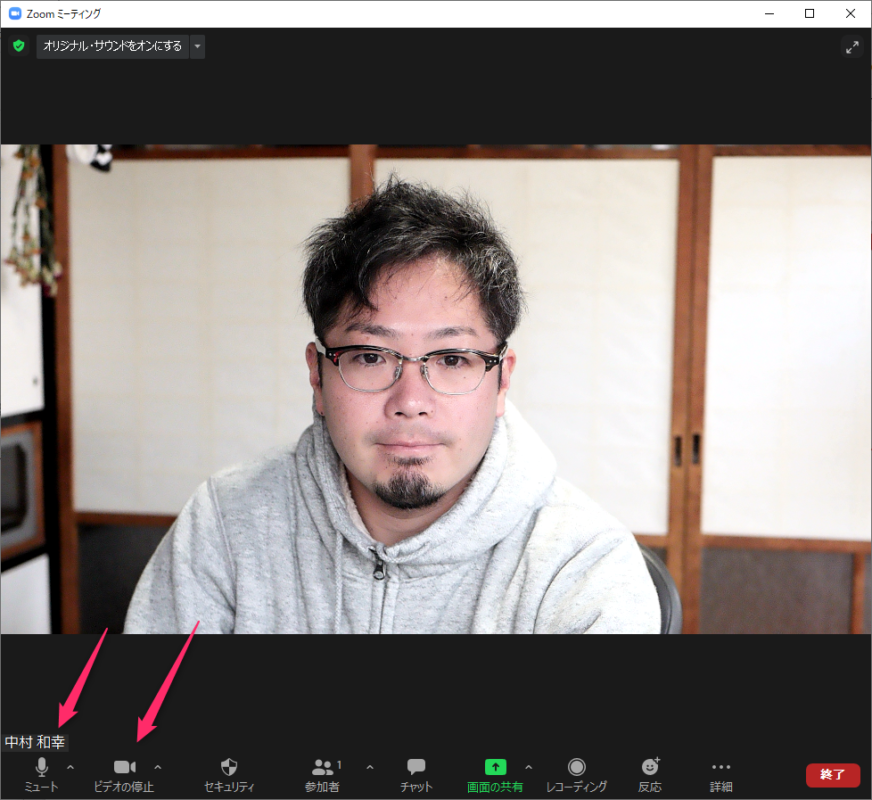
マイクボタンの右側にある「^」をクリックして「スピーカー&マイクをテストする」をクリック
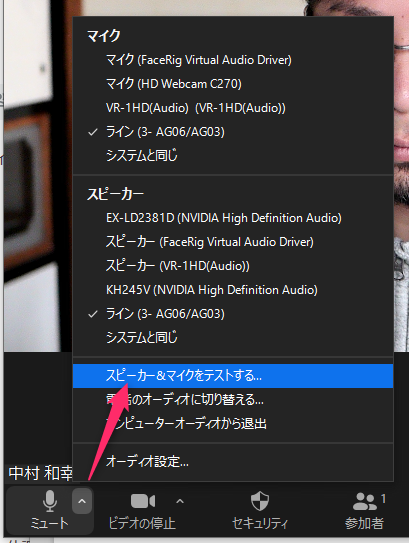
スピーカーのテストと
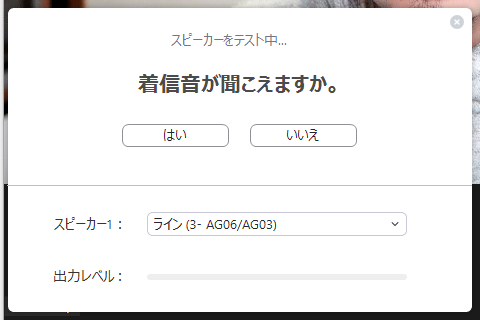
マイクのテストを事前に済ませておきます。
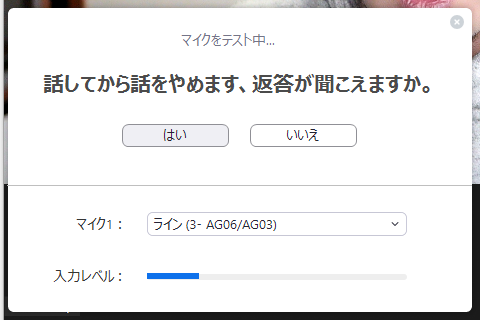

ここまでを会議開始15分前までに済ませておくと安心です。
失敗できないセミナー等の時は、2時間前から準備するケースもありますし、新しく機材をそろえたときなどは前日にチェックを行う場合もあります。
いずれも、チェックそのものはスムーズに済めばすぐに終わるので、事前にテストしておく。という風に自分の中で決めておくと安心ですね。
音が聞こえない!マイクやカメラが反応しない!という場合は…
特に、マイクやスピーカーなど複数の機器をつないでいる人は注意が必要です。
- どのマイクを使うのか(PC内蔵のものなのか、カメラに内蔵のものなのか、それとも別で用意したものなのか)
- どこから鳴らすのか(PCからか、モニターからか、別で用意したものからなのか)
接続している機器が複数ある場合はこの部分を特に注意しましょう。
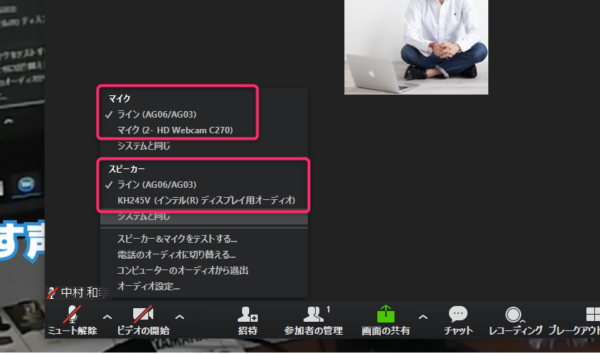
また、カメラが映らない!という場合はこちらの記事を確認してみてください。
Zoomの会議URLを発行する
ここからがホストならではの作業。まずは画面右上の緑色の盾のようなアイコンをクリックして、パスコードと招待リンク(会議URLのこと)を確認します。

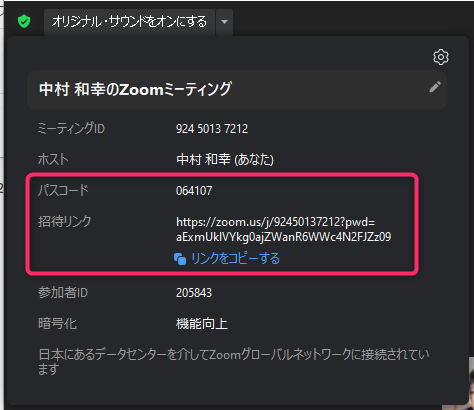
メモ帳などを開き、招待リンクとパスコードを控え、相手に送る文案を作成すると良いでしょう。
相手にURLを送付する際は「リンクとパスコードの両方」をお知らせしてあげるとより親切です(稀にパスコードを求められるケースもあるようです)。
文例:
お世話になっております。
XX:XXからのセッションですが、ZoomのURLを発行しました。お時間になりましたら以下リンクにアクセスしてお入りください。
パスコードは064107です(もし求められたら入力ください)。
よろしくお願いいたします
また、下の図のように、「参加者」→「招待」からも招待リンク(会議URL)やミーティングパスコードを確認することができます。

会議URLのお客様への案内タイミングはいつが良いか?
続いて会議URLをお知らせするタイミングですが、これもシチュエーションに応じて使い分けています。
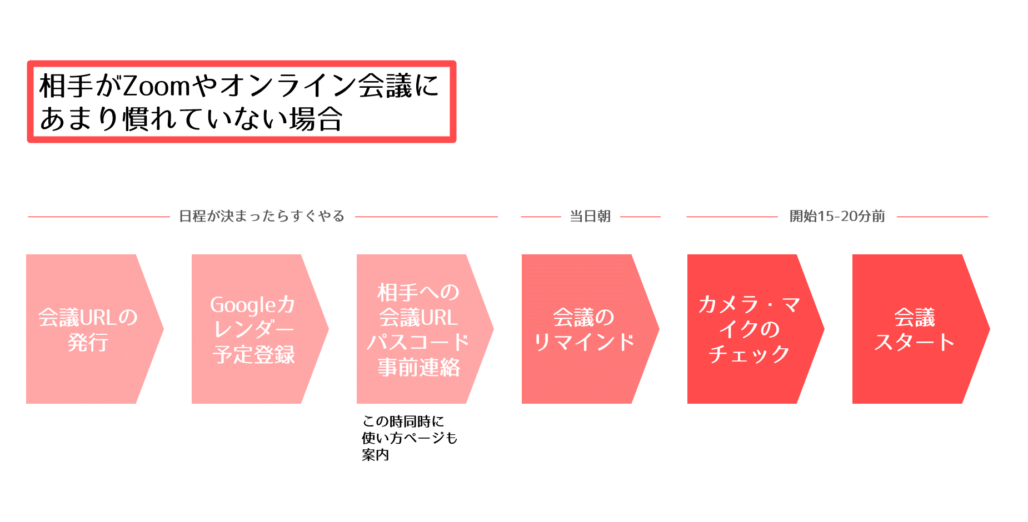
相手がまだZoomに慣れていない場合
- ミーティング日程が決まったら、前日までに(ほとんどのケースではミーティング日程が決まり次第)Zoomの会議URLを発行して、googleカレンダーにスケジュール登録しておく(Zoom会議URLの予約発行のやり方はこちら)
- 相手方へ事前に会議URLとパスコード、会議開始時刻を連絡しておく
- 必要に応じて、初めての方へのZoomの使い方・操作方法のリンクを送っておく(別サイトですが、私はこちらを案内しています)
- 当日朝、リマインドのメッセージを送る
- 当日開始15-10分前に、カメラ・マイクのチェックを行う
という風に、何度かに分けて連絡するようにしています。セミナーや初めてのお客様のケースの場合はこちらの対応を取ることがほとんどです。

また、お互いにZoomに慣れてきたり、頻繁に連絡を取り合うような関係性になっている場合(仕事だけどお互いカジュアルにZoom会議ができるようなケースを想定)は、全て当日に行い、事務連絡の手間を省くケースも多いです。
より詳しい手順を知りたい方は、ZOOMでURLを発行してお客様にお知らせするまでにやっている準備の裏側という記事も参考になるかと思いますので、ぜひこちらもご覧ください。
オンラインセミナーを体験してみよう

このブログでは、オンラインセミナーの重要性や、初心者の方がオンラインセミナーを始める方法、必要な機材などについても解説しています。
詳しくは、売れるオンラインセミナーの特徴という記事をご確認ください。
また、青山華子が主催する無料オンラインセミナーのスケジュール・お申し込みもこちらから確認できます。
一度ご自身でもオンラインセミナーを体験してみることで、あなたが主催するセミナーの企画・運営イメージがよりクッキリと具体化すること間違いなしです!
【無料】Zoom使いこなしマニュアルプレゼント!オンラインセミナーを仕事に取り入れたい講師・コンサルタント必見!
私でもオンラインセミナーに集客できますか?
オンラインセミナーから、バックエンドのサービスのお申し込みをとるには、どんなセミナーをしたらいいの?
このメール講座を読めば、全てわかります。




